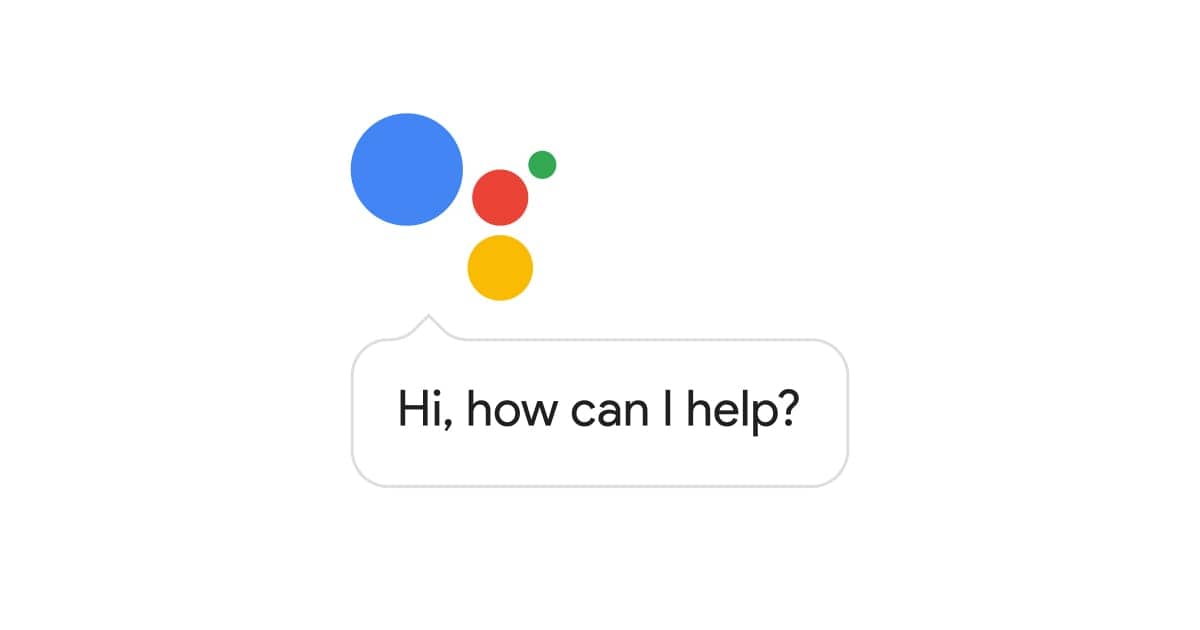Училищата не са само за научаване на куп факти - изграждането на характер и подобряването на поведението на децата са еднакво важни задачи. Точно това е целта на онлайн системата за управление на поведението ClassDojo: да свърже учители, ученици и родители, така че те да могат да постигнат тези цели заедно.

Тази безплатна система ще засили комуникацията между дома и училището, ще насърчи културата в класната стая и ще насърчи положителното поведение, като присъжда на учениците „Доджо точки“ въз основа на поведението им в класната стая.
Въпреки това ClassDojo е приложение и учителите могат да присвояват точки набързо. Така че, нека да разгледаме как да ги изтрием.
Конфигурацията
Преди да преминем към процеса на изтриване на точки, бързо ще преминем през настройката, така че няма място за съмнение как работят. След като назоват класа и определят ниво на оценка, учителите трябва да установят така наречените „ценности на класа“. Когато се практикуват от учениците, тези ценности се обръщат към техните умения и им печелят точки.
Учителите имат шест съществуващи положителни ценности, от които да избират: да работят усилено, да помагат на другите, да работят в екип, да изпълняват задачи, да участват и да бъдат постоянни. Те също имат на разположение пет отрицателни стойности, умело наричани „ценности за работа“: неподготвени, неуважение, говорене извън ред, без домашна работа и извън задача.
Учителите ще използват тези стойности, за да присвоят „Доджо точки“ на учениците, като определят тежестта на положителните поведения (от 1 до 5 точки), както и на отрицателните (от -1 до -5 точки). Това означава, че студентът може да спечели някои точки за работа в екип, но да загуби част от тях, за да говори на свой ред в същия ден.

Опцията за отмяна
Ако осъзнаете, че сте направили грешка веднага след като сте задали точката, можете да я изтриете веднага с опцията Отмяна. Можете да направите това на вашия работен плот чрез уебсайта или от приложение за Android или iOS. Затова ще преминем през стъпките както за компютри, така и за мобилни платформи.
След като отворите класа си на работния плот, можете да изберете един ученик или цялата плочка на класа, в зависимост от това дали искате да дадете точка на отделния човек или на целия клас. Веднага след като присвоите точката, бутонът „Отмяна на последното“ ще се появи в горния ляв ъгъл. Всичко, което трябва да направите, за да го премахнете, е да кликнете върху този бутон.

На устройство с Android стъпките са същите: след като дадете точката, банер ще се появи моментално в горната част на екрана. Вместо бутона „Отмяна на последното“ ще има символът със стрелка за обратно движение, който ще отмени последното действие.

Отмяната на точка с приложението iOS е същата като в Android, така че следвайте същите стъпки.
Имайте предвид, че по този начин ще изтриете само последната точка, която сте задали. Ако искате да изтриете по -ранна грешка, проверете стъпките по -долу.
По -рано премахване на точки
Понякога няма да забележите грешката веднага, така че ще трябва да изтриете точка, която сте дали по -рано от доклада на ученика.
За да изтриете по -ранна версия на работния плот, отворете класа и изберете бутона „Опции“ вдясно. Кликнете върху „Преглед на отчетите“. От лявата страна на екрана ще има списък с ученици, така че изберете този, чийто запис искате да редактирате.
Превъртете надолу, докато намерите правилната стойност/умение, след това щракнете върху стрелката надолу и ще се появи опцията „Премахване“.

След като го изберете, приложението ще ви попита: „Наистина ли искате да изтриете тази награда?“ За да потвърдите, натиснете „Изтриване“.
В приложението за Android намерете ученика, от когото искате да премахнете точка, и докоснете плочката му. След като се отвори, изберете опцията „Преглед на отчета“.

След това трябва да превъртите надолу, за да намерите точката, която искате да премахнете. След това трябва да докоснете вертикалния бутон с три точки и ще се появи опцията „Изтриване“.

За приложението iOS първите стъпки са същите: трябва да намерите ученика, да видите неговия/нейния отчет и да превъртите надолу, за да намерите точката, която искате да изтриете.
След като докоснете стрелката надолу, вместо „Изтриване“, ще има опцията „Премахване на обратна връзка“. Докоснете го, потвърдете и приложението ще промени записа на ученика.

Имайте предвид, че този подход е постоянно изтриване и не можете да го припомните.
Персонализирани стойности
Всеки клас е различен, а всяко дете - индивидуалност. Като разполагате само с предварително съществуващи стойности, можете да присвоявате точки неохотно или дори на случаен принцип.
За щастие, стойностите на класа на ClassDojo са изцяло персонализирани. Можете да създадете свой собствен, съобразен със специфичните нужди на вашата класна стая и учениците. Ето как да направите това.
След като отворите класа си на работния плот, отидете в горния десен ъгъл и щракнете върху бутона „Опции“, след което изберете „Редактиране на класа“.
В изскачащото поле изберете раздела „Умения“. Ще има синя плочка „Добавяне на умения“, която ще ви позволи да включите нова.

Можете да кликнете върху всяка плочка за умения, която ще ви позволи да редактирате теглото, името и иконата на точката. Щракването върху плочката за умения също ще ви даде възможност да я изтриете изцяло.
Стъпките за редактиране на умения в мобилни приложения са еднакви както за Android, така и за iOS. След като отворите класа, отидете в горния десен ъгъл и докоснете бутона с три точки, след което изберете „Редактиране на умения“.

Можете да докоснете синия бутон „Добавяне на умение“ или да редактирате някое от съществуващите умения. След като изберете текущо умение, ще можете да промените иконата, името на умението и стойността на точката.

Както можете да видите, същият прозорец предлага опцията „Премахване на умение“.
Стъпкайте леко
Изтриването на точки в ClassDojo е съвсем просто, но това не означава, че трябва да ги присвоявате леко. Възможностите за премахване са налице, за да се коригират грешките, направени набързо или поради липса на концентрация.
Какво мислите за точковата система на Class Dojo? Знаете ли друг начин за отмяна на точки? Дайте ни вашите два цента в секцията за коментари по -долу.